มีความเชื่อโบราณว่าพีซี Windows ของคุณจะใช้แบนด์วิธที่มีอยู่เพียง 80% เท่านั้น และด้วยการปรับแต่งการตั้งค่า คุณจะสามารถเพิ่มความเร็วในการดาวน์โหลดทั้งหมดได้ สิ่งนี้ไม่เป็นความจริง และการเปลี่ยนแปลงการตั้งค่าที่เกี่ยวข้องอาจส่งผลเสียต่อการทำงานของพีซีของคุณ
ในบทความนี้ เราจะอธิบายว่าความเชื่อผิด ๆ นี้มาจากไหน และเหตุใดคุณจึงควรหลีกเลี่ยงการเปลี่ยนแปลงการตั้งค่า "จำกัดแบนด์วิดท์ที่สงวนไว้"
ตัวกำหนดเวลาแพ็คเก็ต QoS คืออะไร
ใน Windows มีคุณลักษณะที่เรียกว่า QoS Packet Scheduler มีมาตั้งแต่ Windows XP และมีไว้สำหรับจัดลำดับความสำคัญการรับส่งข้อมูลผ่านเครือข่ายของคุณ QoS ย่อมาจาก “คุณภาพของการบริการ”
โดยพื้นฐานแล้ว QoS Packet Scheduler ช่วยให้มั่นใจได้ว่าการดำเนินการที่มีลำดับความสำคัญสูงที่ทำโดยระบบปฏิบัติการของคุณ (เช่น Windows Update) จะได้รับส่วนแบ่งแบนด์วิธเครือข่ายที่มากขึ้น
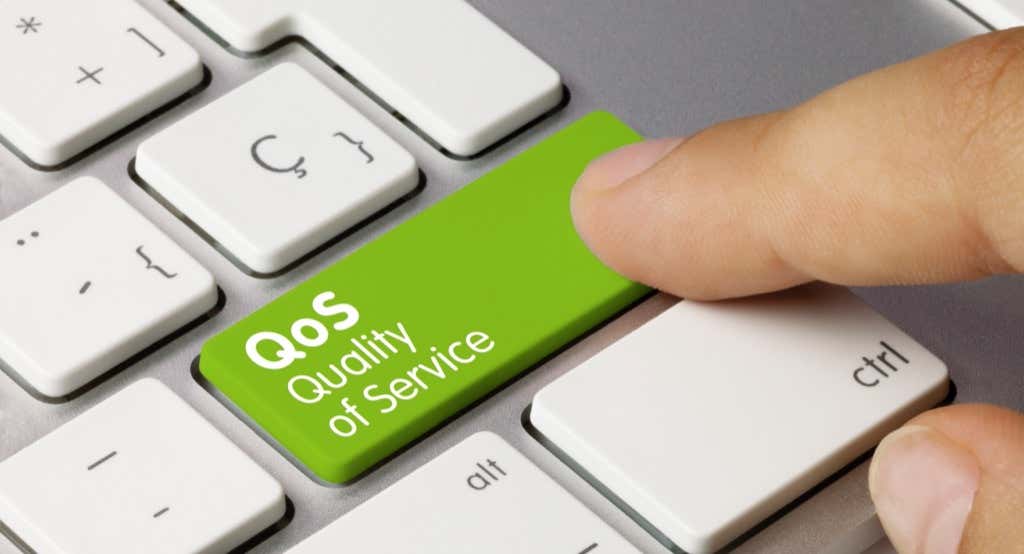
การตั้งค่าเริ่มต้นจะสงวนแบนด์วิดท์การเชื่อมต่อของคุณไว้ 20% สำหรับงานเครือข่ายที่มีลำดับความสำคัญสูงเหล่านี้ แอพจำนวนมากสามารถใช้แบนด์วิดท์ที่สงวนไว้ได้ เพียงแค่ต้องบอก Windows ว่าการรับส่งข้อมูลนั้นมีลำดับความสำคัญสูง
นี่คือนักเตะ หากไม่มีแอปพลิเคชันใดใช้แบนด์วิดท์ที่สงวนไว้ 20% ตามค่าเริ่มต้น Windows จะเปิดให้แอปพลิเคชันอื่นใช้งานได้ ดังนั้น พีซีของคุณจะใช้แบนด์วิธอินเทอร์เน็ตที่มีอยู่ 100% เสมอ
โปรดทราบว่า Microsoft จะใช้ฟังก์ชันนี้เป็นหลักสำหรับสิ่งต่างๆ เช่น แพตช์รักษาความปลอดภัยแบบซีโร่เดย์ ซึ่งสามารถปกป้องระบบปฏิบัติการของคุณจากมัลแวร์และภัยคุกคามความปลอดภัยอื่นๆ
“จำกัดแบนด์วิธที่จองได้” ทำหน้าที่อะไร?
การตั้งค่าจำกัดแบนด์วิดท์ที่สงวนไว้มีอยู่ภายในส่วนประกอบ QoS Packet Scheduler และอนุญาตให้คุณตั้งค่าแบนด์วิดท์สูงสุดที่ Windows จะสงวนไว้สำหรับฟังก์ชันเครือข่ายที่สำคัญ
"การปรับแต่ง" ดั้งเดิมระบุว่าหากคุณเปลี่ยนการตั้งค่านี้เป็น "0" พีซีของคุณจะอนุญาตให้แอปพลิเคชันของคุณใช้แบนด์วิดท์เครือข่ายทั้งหมด ซึ่งจะทำให้การเชื่อมต่ออินเทอร์เน็ตของคุณเร็วขึ้นอย่างมีประสิทธิภาพ อย่างไรก็ตาม ดังที่เราได้เห็นแล้วว่าฟังก์ชัน QoS ทำงานเช่นนี้ไม่ได้
การตั้งค่าเป็น "0" แทนจะป้องกันไม่ให้แอปพลิเคชันที่มีลำดับความสำคัญสูงของคุณเข้าถึงแบนด์วิดท์ก่อนแอปพลิเคชันที่มีลำดับความสำคัญต่ำ ซึ่งอาจส่งผลให้แอปพลิเคชันของคุณตอบสนองน้อยลงและทำให้ประสบการณ์ของคุณแย่ลงแทนที่จะดีขึ้น.
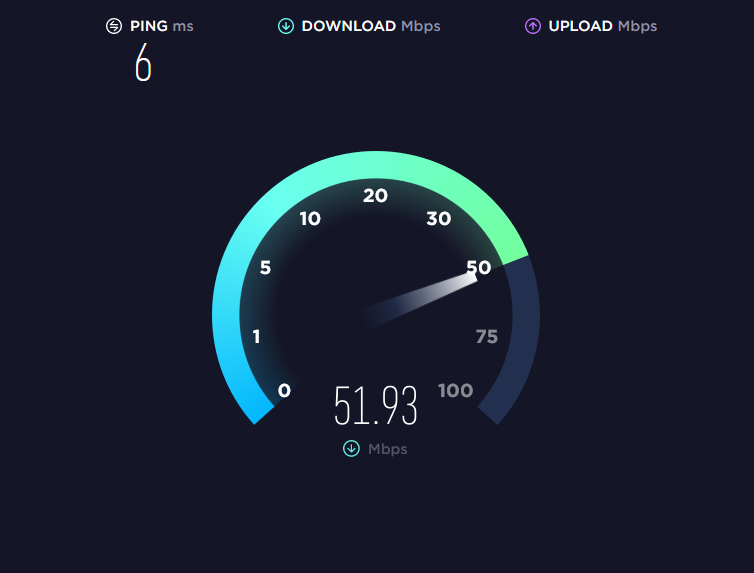
โดยพื้นฐานแล้ว คนส่วนใหญ่ไม่มีเหตุผลที่จะปรับแต่งการตั้งค่านี้ โดยเฉพาะอย่างยิ่งเมื่อประสิทธิภาพอินเทอร์เน็ตดีขึ้นกว่าที่เคยในสถานที่ต่างๆ ส่วนใหญ่ การเปลี่ยนแปลงมีแนวโน้มที่จะส่งผลเสียต่อประสบการณ์ของคุณมากกว่าการปรับปรุง ขณะเดียวกันก็ก่อให้เกิดความเสี่ยงด้านความปลอดภัยที่อาจเกิดขึ้นด้วย
วิธีการเปลี่ยนขีดจำกัดแบนด์วิธ
ใน Windows Home Pro คุณสามารถเปลี่ยนขีดจำกัดแบนด์วิดท์ได้ผ่านทาง Local Group Policy Editor:
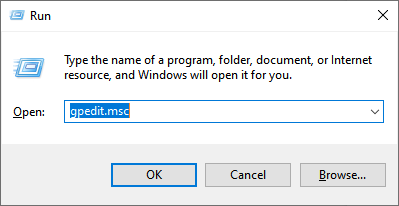
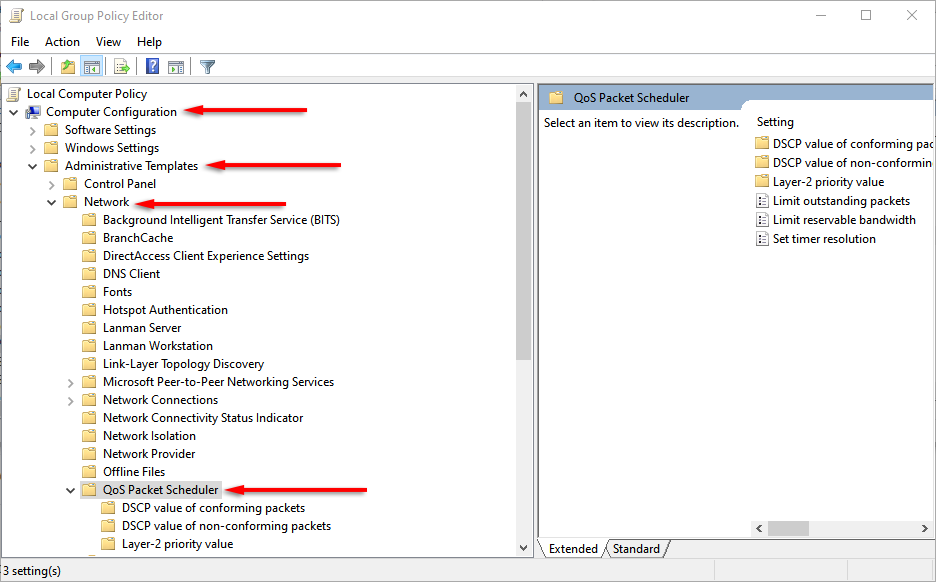
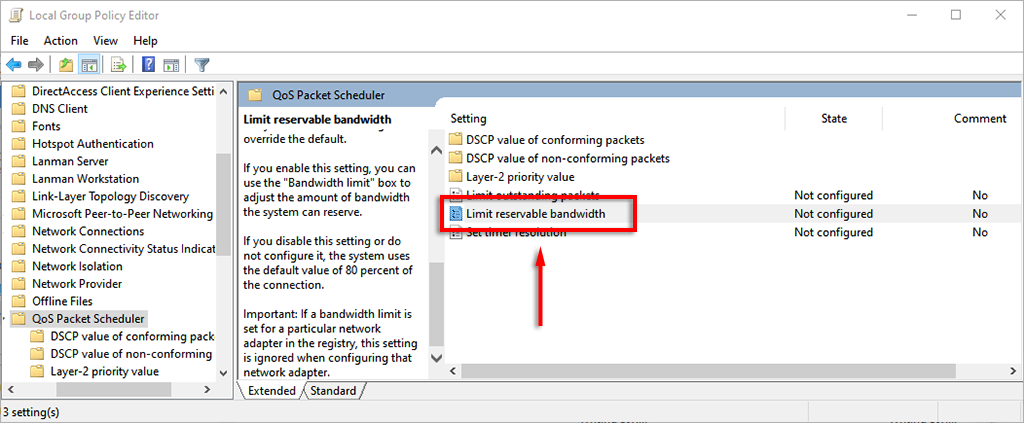
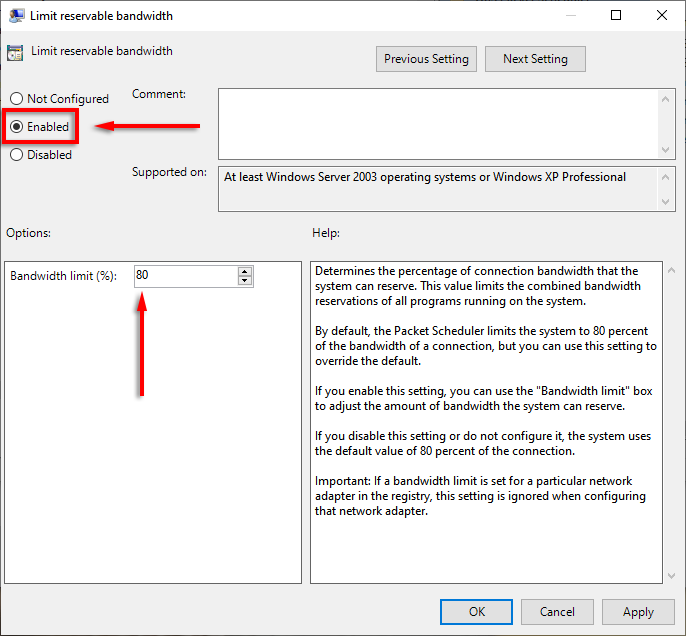
หรืออีกวิธีหนึ่ง คุณสามารถเปลี่ยนการตั้งค่าแบนด์วิดท์ที่จองได้ผ่านทางรีจิสทรีของ Windows
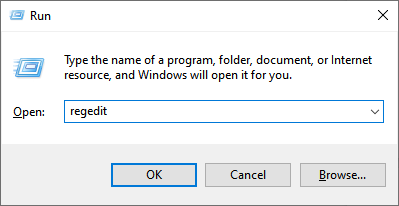
คอมพิวเตอร์\HKEY_LOCAL_MACHINE\SOFTWARE\Policies\Microsoft\Windows\Psched
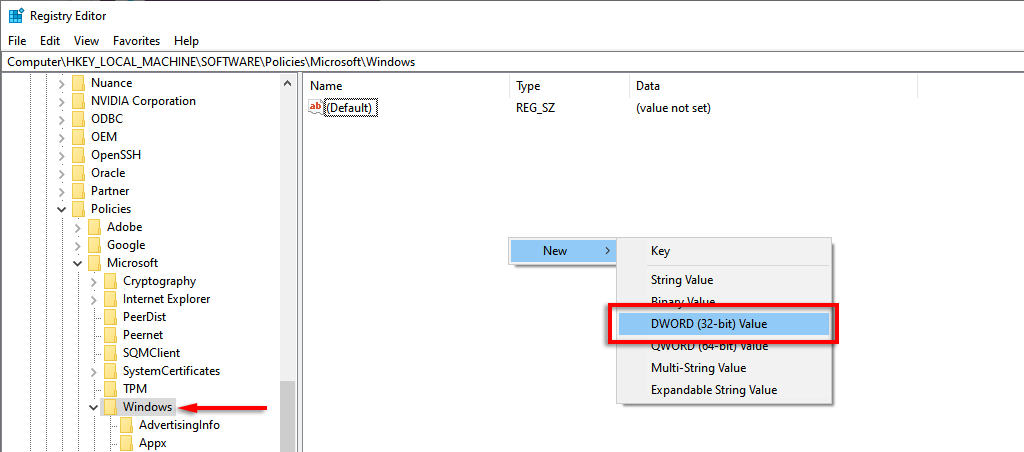
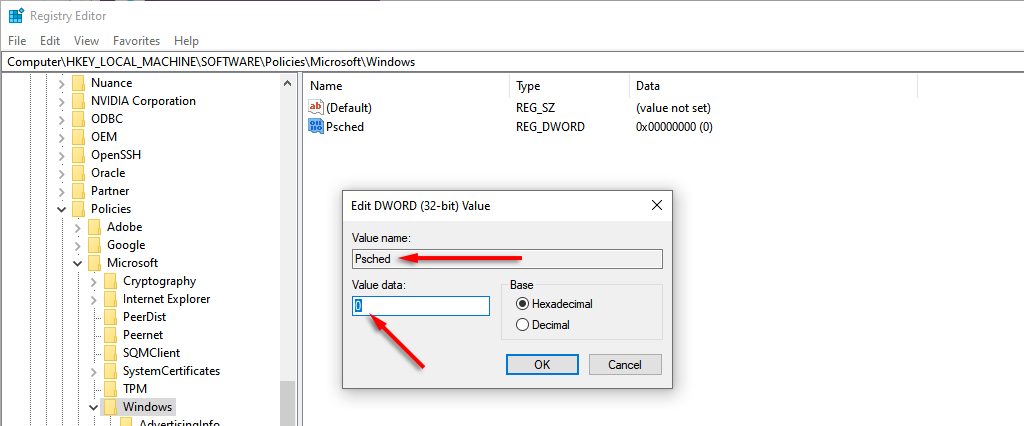
หากต้องการเปลี่ยนจำนวนแบนด์วิดท์ที่สงวนไว้สำหรับการอัปเดตในบ้าน Windows 10 ให้ทำดังต่อไปนี้:.
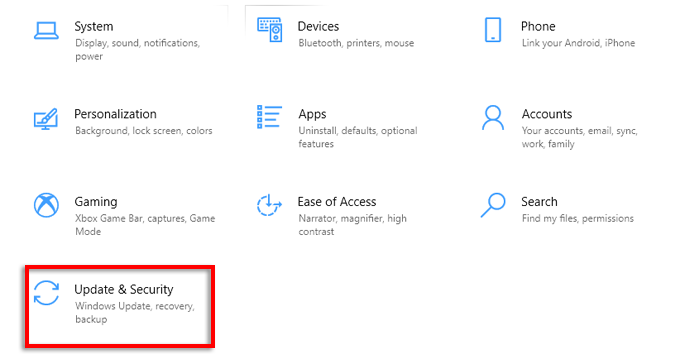
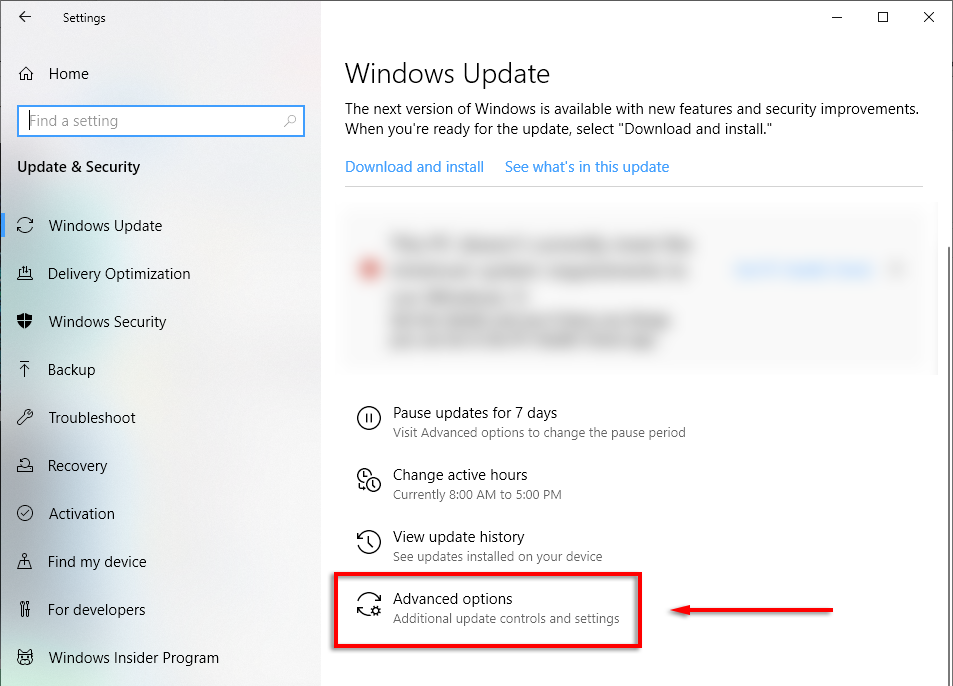
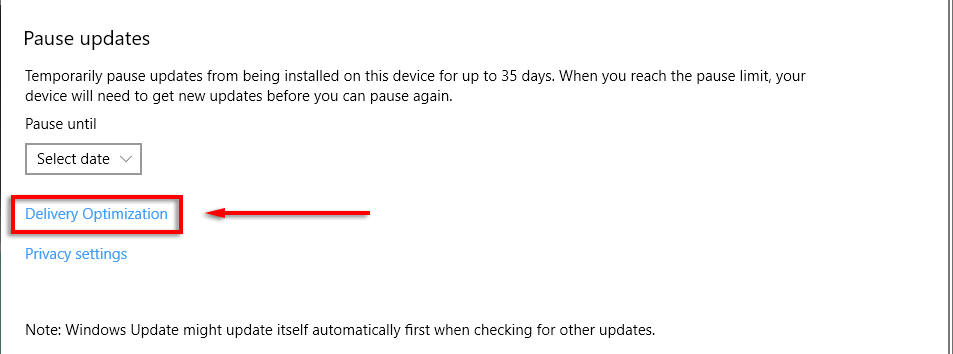
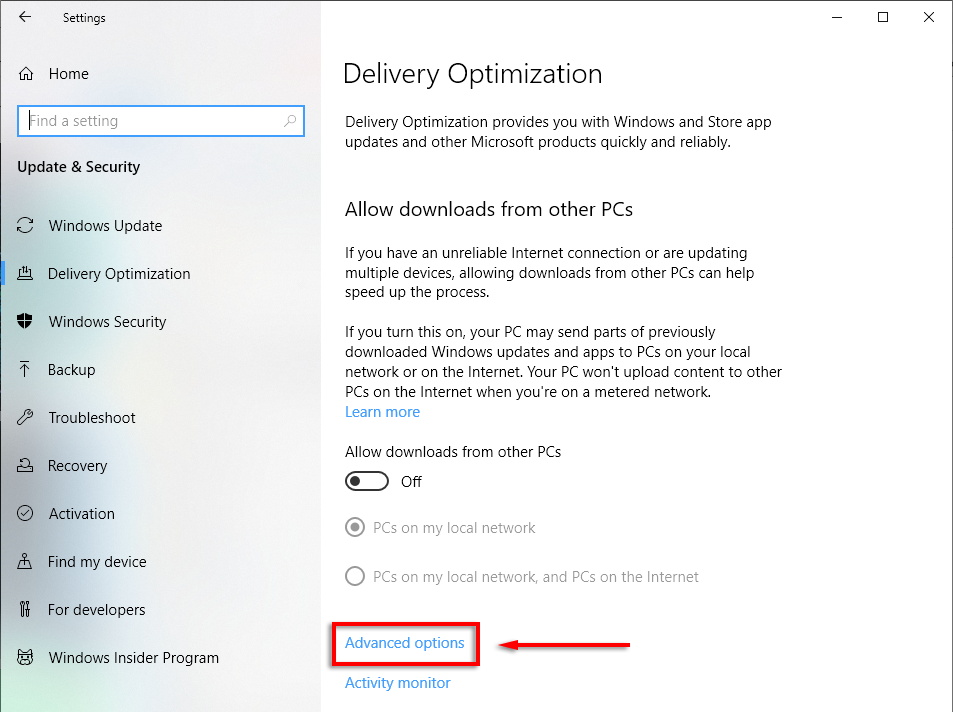
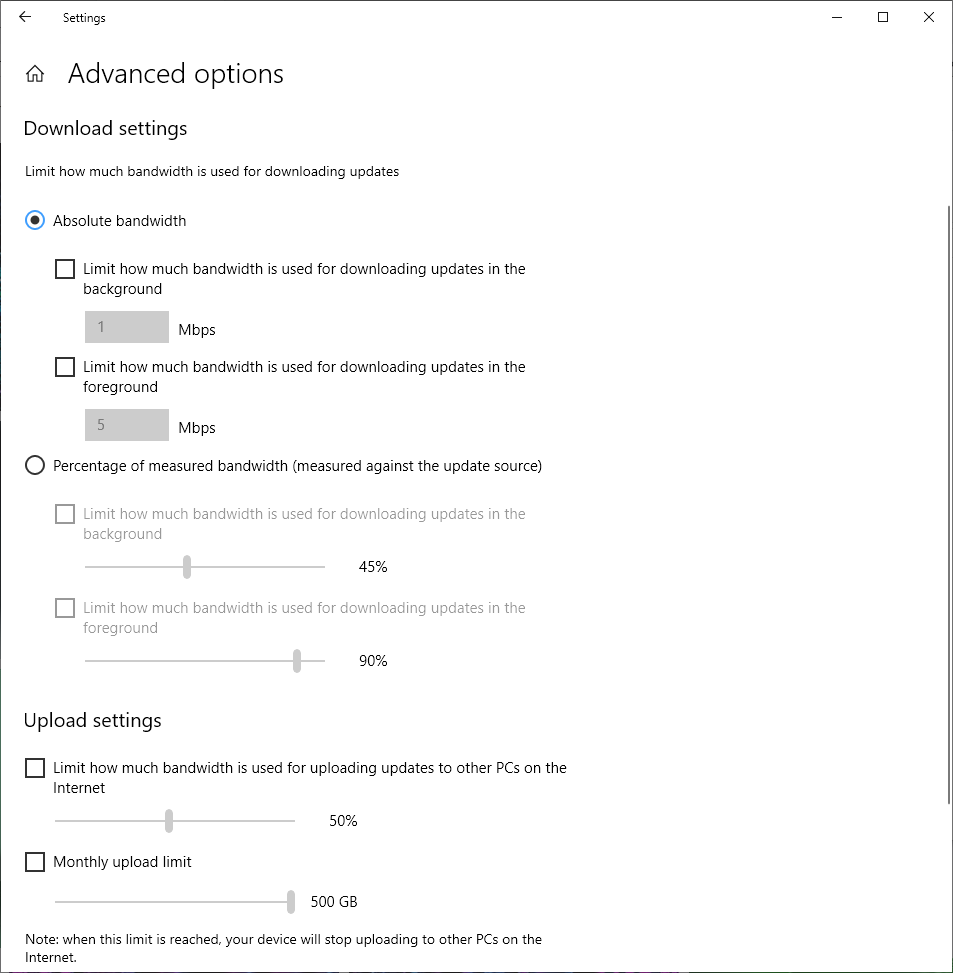
หมายเหตุ: เราขอแนะนำให้ปล่อยให้ค่าเหล่านี้เป็นค่าเริ่มต้น เว้นแต่คุณจะไม่มีตัวเลือกอื่นและเข้าใจการตั้งค่านี้ดี
วิธีเพิ่มความเร็วอินเทอร์เน็ตของคุณ
มีวิธีการที่ปลอดภัยหลายวิธีที่คุณสามารถใช้เพื่อ เพิ่มความเร็วในการอัพโหลดและดาวน์โหลดของคุณ ขณะที่คุณดำเนินการอยู่ ต่อไปนี้เป็นเคล็ดลับเล็กๆ น้อยๆ สำหรับ รับอินเทอร์เน็ตที่เร็วกว่าได้อย่างง่ายดาย โดยการหลีกเลี่ยงข้อผิดพลาดทั่วไปเกี่ยวกับการใช้แบนด์วิดท์ เช่น การปล่อยให้ VPN ของคุณทำงานอยู่
หากคุณประสบปัญหาสม่ำเสมอ ให้ลองใช้ แก้ไขปัญหาอินเทอร์เน็ตช้าของคุณ หรือการเชื่อมต่อ Wi-Fi
เพิ่มความเร็วในการดาวน์โหลดของคุณด้วยวิธีที่ถูกต้อง
ไม่ว่าจะด้วยเหตุผลใดก็ตาม ตำนาน "จำกัดแบนด์วิดท์ที่สงวนไว้ได้" ยังคงมีมาเกือบ 20 ปี ตามที่เราได้กล่าวถึงในบทความนี้ เป็นการดีที่สุดที่จะปล่อยการตั้งค่านี้ไว้ตามลำพัง เว้นแต่คุณจะรู้จริงๆ ว่าคุณกำลังทำอะไรอยู่ ไม่ว่าจะด้วยวิธีใด เราหวังว่าคุณจะสามารถปรับปรุงความเร็วเครือข่ายของคุณได้อย่างปลอดภัยและกลับสู่สิ่งที่คุณต้องการ!
.